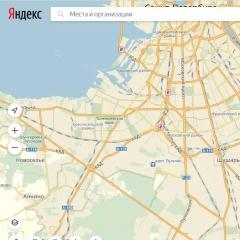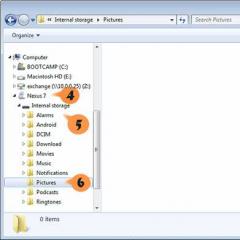Настраиваем push уведомления на iPhone — как отключить (убрать) все уведомления сразу или по отдельности. Push-уведомления - что это? Как подключить и как отключить Push-уведомления
Push-уведомления позволяют веб-ресурсу выходить за пределы браузера и являются невероятно мощным способом взаимодействия с пользователем. Они могут делать простые вещи, например предупреждать пользователя о важном событии, отображать значок и небольшой фрагмент текста, который пользователь может затем щелкнуть, чтобы открыть сайт. Есть также возможность интегрировать кнопки действий в уведомлении, чтобы пользователь мог взаимодействовать с вашим сайтом или приложением, не возвращаясь на свою веб-страницу.
На мобильном устройстве push-сообщения выглядят как текстовые SMS или мобильные оповещения, но они доступны только тем пользователям, которые установили необходимое для их отображения приложение. У каждой мобильной платформы iOS и Android есть собственная поддержка пуш-уведомлений .
Почему они используются?
Push-уведомления обеспечивают удобство и ценность для пользователей веб-приложений. Например, пользователи могут получать:
спортивные прогнозы и новости;
полезные сообщения, такие как отчеты о трафике, погоде;
проверку, изменения и информацию о рейсе.
Для издателей push-уведомления – это способ напрямую общаться с пользователем. Они не попадают в спам на почте и не забываются в папке «Входящие». Скорость кликов может быть в два раза выше, чем дает электронная почта. Такие сообщения способны напоминать об использовании приложения, открыто оно или нет. Еще они могут применяться для управления действиями, такими как:
продвижение продуктов или предложений по увеличению продаж;
улучшение качества обслуживания клиентов;
преобразование пользователей неизвестного приложения в постоянных клиентов;
отправка транзакционных квитанций и прочее.
Главное, чтобы веб-ресурс был правильно добавлен и активирован.
Добавление в приложение
Издатель приложений регистрируется с помощью службы push-уведомлений ОС.
Служба ОС предоставляет интерфейс прикладного программирования (API). API — способ, с помощью которого приложение может взаимодействовать с сервисом.
Издатель веб-ресурса добавляет SDK в приложение. SDK — это кодовая библиотека, специфичная для службы push-уведомлений ОС.
Издатель сайта загружает приложение в соответствующий магазин для определённой ОС.
Активация пользователя

Пользователь посещает магазин приложений ОС, загружает и затем устанавливает его.
Пользователь открывает приложение. Уникальные идентификаторы как для приложения, так и для устройства, регистрируются в службе push-уведомлений ОС.
Они передаются обратно в приложение из службы push-уведомлений ОС. Они также отправляются издателю приложений.
Владелец ресурса получает и сохраняет эти регистрационные данные, включая уникальные идентификаторы.
Отправка
Издатель приложений составляет ручное сообщение через пользовательский интерфейс. Или владелец веб-ресурса настраивает автоматическую отправку сообщений через API. Издатель определяет аудиторию, которой будет отправлено push-сообщение и решает, следует ли отправлять сообщение немедленно или по расписанию.
Push-уведомления могут быть нацелены на сегменты вашей пользовательской базы и даже персонализированы для конкретных пользователей приложений. Это основное преимущество по сравнению с текстовыми сообщениями SMS. Однако они также требуют управления идентификационными данными пользователя. И им нужен какой-то интерфейс для написания сообщений, их таргетинга и отправки. Издатели могут сами строить эту инфраструктуру или могут нанять такого поставщика, как Urban Airship или иного сервиса, чтобы воспользоваться соответствующими услугами. Все чаще издатели приложений оплачивают эти услуги, так что они могут сосредоточиться на создании отличного приложения и поддержке межплатформенной службы push-уведомлений, которая требует значительных ресурсов и постоянного обслуживания.
Поставщики платформ также предоставляют такие возможности, как:
Составление отчетов и планирование.
Автоматизация мобильного маркетинга.
Сбор и сегментация пользовательских атрибутов.
Управление данными.
Безопасность.
Кросс-платформенная поддержка.
Главное, чтобы пользователь смог вовремя и правильно прочитать отправленное пуш-сообщение.
Как отображаются уведомления на устройствах пользователей?
 В основном пользователи видят уведомление как баннер или всплывающее предупреждение, поскольку они используют свой телефон. Это предупреждение отображается независимо от того, что делает пользователь. Большинство мобильных операционных систем также показывают push-уведомления вместе в одном представлении. В iOS у Apple есть Центр уведомлений. Доступ к этому сервису организован в хронологическом порядке, и пользователи получают доступ к центру уведомлений, просматривая верхнюю часть экрана. На устройствах Android отображаются непрочитанные сообщения на экране блокировки.
В основном пользователи видят уведомление как баннер или всплывающее предупреждение, поскольку они используют свой телефон. Это предупреждение отображается независимо от того, что делает пользователь. Большинство мобильных операционных систем также показывают push-уведомления вместе в одном представлении. В iOS у Apple есть Центр уведомлений. Доступ к этому сервису организован в хронологическом порядке, и пользователи получают доступ к центру уведомлений, просматривая верхнюю часть экрана. На устройствах Android отображаются непрочитанные сообщения на экране блокировки.
iOS позволяет пользователям настраивать push-уведомления на уровне отдельных приложений. Пользователи могут включать или выключать звуки и выбирать стиль, который использует iOS для отображения уведомления. Пользователи также могут управлять красным «значком», показывающим количество непрочитанных уведомлений на значке рабочего стола приложения. Android использует стандартный вид баннера, который пользователи не могут изменять на уровне ОС.
Как включить пуш-уведомления на Айфоне?
Чтобы включить push-оповещения на мобильном устройстве iOS:
Коснитесь «Настройки».
Найдите и нажмите искомый сайт в списке приложений.
Нажмите «Уведомления».
Включите параметр «Разрешить уведомления».
Теперь всякий раз, когда вы получаете оповещения с веб-ресурса на иконке приложения будет отображаться значок, указывающий, что у вас есть новая непрочитанная информация.
Как включить пуш-уведомления на Андроид?
Для настройки получения push-оповещений на этой ОС необходимо:
Открыть настройки устройства.
Нажать «Уведомления».
Найти и выделить необходимый сайт в списке приложений.
Нажать для подключения «Разрешить включение уведомлений» (другие переключатели могут быть настроены в соответствии с вашими предпочтениями).
Открыть выбранный веб-ресурс.
Активировать значок скользящего меню «Настройка уведомлений».
Включить разрешение на предупреждение и обновление рассылок.
Коснуться значка «Готово».
Если вы не видите выбранное веб-приложение в настройках уведомлений вашего телефона, вы, возможно, не дали разрешение на отправку уведомлений при первой загрузке. Чтобы исправить это, удалите приложение, а затем снова загрузите его.
Заключение
Push-уведомления — это прямой путь общения с пользователями. Владельцы площадок должны понимать всю ценность такой коммуникации. Если они этого не сделают, push-уведомления будут проигнорированы или отключены, что негативно скажется на ранжировании ресурса.
Наверное, вы заметили, что при посещении сайтов, некоторые браузеры, выдают сервисное сообщение, где пользователя спрашивают разрешения показывать ему оповещения. Это так называемые web-push уведомления, целью авторов которых привлечь посетителей на свой сайт.
Многие соглашаются, но затем им эта услуга начинает надоедать. Что сделать, что бы отключить такие уведомления, если вы на них уже подписались? Как сделать так, что бы при последующих посещениях определенных веб-сайтов, подобное предложения о подписке не появлялось снова и снова? Давайте рассмотрим варианты.

Стоит отметить, что перед Facebook аналогичного разрешения спрашивали у меня отечественные интернет-магазины, новостные порталы, операторы мобильной связи, рекламные агентства, брендовые странички и даже некоторые сайты государственных учреждений. Где я еще не заметил подобных запросов – это на порно-ресурсах.
В итоге пользователь начинает получать уведомления в виде кликабельных окошек с картинкой и текстом. При нажатии на это окошко пользователь переходит по ссылке на тот сайт, которому он ранее разрешил присылать ему оповещения. Зачем?
Оперативное информирование о топ-новостях, акциях, да о чем угодно, но чаще всего это рекламная информация.
Бум внедрения этого инструмента в украинском сегменте Интернета, по моему мнению, вызван тем, что сервис, предоставляющий возможность рассылки web-push уведомлений, после непродолжительного бета-тестирования, сделал его бесплатным. И понеслось.
Массовость внедрения нового инструмента, подтолкнули меня к написанию инструкции о том, как отписаться от таких оповещений, а также дать краткое резюме относительно эффективности такого инструмента для рекламодателя, и стоит ли сейчас подключить себе такой популярный инструмент.
Как отписаться? (информация из открытых источников, в том числе, со страничек самих сервисов Push-рассылки)
Как отписаться от push-уведомлений в Google Chrome
Способ 1. При получении сообщения.
Как только увидели push-уведомление, кликните по нему правой кнопкой мыши, чтобы открыть выпадающее меню.
Нажмите «Отключить уведомления».
 Способ 2. Через иконку уведомлений.
Способ 2. Через иконку уведомлений.
Если у вас скапливаются непрочитанные уведомления, в трее появляется колокольчик. При нажатии на него, открывается панель управления push-уведомлениями.
В панели можно просмотреть все пропущенные уведомления, выставить режим «не беспокоить» или вовсе отключить push-сообщения. Для этого достаточно убрать галочки с сайтов, от которых вы не хотите более получать уведомления.
Способ 3. Через управление оповещениями в браузере Google Chrome
Заходим в меню браузера и выбираем «Настройки»
 В открывшемся окне выбираем подписки, от которых хотим отписаться, и удаляем их.
В открывшемся окне выбираем подписки, от которых хотим отписаться, и удаляем их.

Как отписаться от push-уведомлений в Safari.
Идем по пути: Safari -> Настройки -> Уведомления. И отключаем все лишнее. Здесь же можно настроить предпочтения по доставке уведомлений: режим «не беспокоить», время доставки и т.д. Для этого нужно зайти в меню Notification Preferences.


Хочу отметить, что к сайту компании, где я до недавнего времени занимался диджитал-направлением, этот сервис мы подключили уже в начале года. То есть, я застал времена, когда этот инструмент не был таки в BETA-тестировании, был платным и не таким массовым.
Действительно, база в более чем 10 тыс. подписчиков собралась довольно быстро, а первая же тестовая рассылка показала, что конверсия в трафик на сайт – выше чем у классической E-mail рассылки.
Пользователи действительно кликают на окошки и переходят на сайты.
Очевидно, что как только на сервис подсядет достаточное количество страничек и дижитал-менеджеров, он станет платным. При этом перенести базу подписчиков на другой сервис вы, скорее всего, не сможете. Снимаю шляпу перед коллегами из Sendpulse.
Как отключить пуш (push) уведомления - такой вопрос волнует некоторых пользователей, которые видят оповещения в браузере, после входа на многие сайты в интернете. Технология Push предназначена для распространения информации в интернете от поставщика, в данном случае, сайта, к пользователю данного сайта.
Пуш уведомления для сайта нужны для информирования посетителей веб-сайта о новостях, в основном, о выходе новых статей. В этом случае, посетитель своевременно получает оповещения от сайта и может сразу ознакомиться с новостью.
Оповещения от имени сайта отправляются с помощью стороннего сервиса, который организует доставку уведомлений на компьютеры пользователей.
Что такое пуш уведомление на компьютере? Если посетитель сайта соглашается на получение сообщений с данного ресурса, то время от времени, уведомления о новостях этого веб-сайта появляются на Рабочем столе пользователя.
Как работают push уведомления
При заходе на сайт, на котором включена функция отправки оповещений, посетитель каждый раз видит запрос на разрешение показа уведомлений, в котором предлагается нажать на кнопки «Разрешить» или «Блокировать». Названия кнопок могут быть разными, но смысл везде одинаковый.
Посетитель сайта может проигнорировать данное всплывающее окно, потому что окно запроса на получение пуш оповещений небольшого размера, оно не мешает просмотру страниц сайта.
Вид у подобных окон разный, в зависимости от сервиса, с помощью которого отправляются оповещения с данного сайта.
Нажимая на кнопку «Разрешить», вы соглашаетесь получать push сообщения на свой компьютер.
В области уведомлений, на Рабочем столе компьютера пользователя будут появляться оповещения о новостях на данном веб-сайте. Обычно, это сообщение о выходе новой статьи. Некоторые сайты злоупотребляют возможностью отправки оповещений, уведомляя обо всем подряд, подчас посылая ненужную информацию.
После получения push уведомления, пользователь может перейти на сайт для прочтения статьи, или закрыть уведомление, проигнорировав данное сообщение. Подобные уведомления от сайтов практически никак не мешают работе на компьютере, так как они отображаются в области уведомлений, и самостоятельно закрываются через короткий промежуток времени.
Для того, чтобы запрос на разрешение отправки оповещений с данного сайта больше не отображался при новом посещении этого веб-сайта, нажмите на кнопку «Блокировать».
Если вы уже получаете push сообщения от конкретного сайта, то отключить пуш уведомления пользователь может самостоятельно в своем браузере, в котором он разрешил получение оповещений на свой компьютер.
Как удалить push уведомления после получения оповещения
Во многих уведомлениях, в зависимости от настроек сервиса, отправляющего оповещения, можно отключить push уведомления непосредственно в окне открывшего сообщения.
Для этого нажмите на значок настроек (шестеренка), а затем выберите пункт «Отключить уведомления с сайта».

После этого, уведомления с данного сайта больше не будут появляться на вашем компьютере.
Как отключить пуш уведомления в Google Chrome
Войдите в настройки браузера Google Chrome, прокрутите вниз колесико мыши, нажмите на ссылку «Показать дополнительные настройки».
В разделе «Личные данные» нажмите на кнопку «Настройка контента…». В открывшемся окне «Настройка контента» найдите раздел «Оповещения».
Здесь вы можете настроить получение оповещений с сайтов. По умолчанию выбрана опция «Спрашивать, прежде чем показывать оповещения сайтов (рекомендуется)».
Для того, чтобы убрать пуш уведомления в браузере Google Chrome, активируйте пункт «Не показывать оповещения на сайтах».

Для более гибкой настройки получения push сообщений, нажмите на кнопку «Настроить исключения…».
В окне «Исключения для оповещений», выберите сайт, создайте для него правило: «Разрешить» или «Блокировать». После выбора нужной настройки нажмите на кнопку «Готово».

Как отключить push сообщения в Mozilla Firefox (1 способ)
Войдите в настройки браузера Mozilla Firefox, откройте раздел «Содержимое». В разделе «Уведомления» выберите настройку «Не беспокоить. Не показывать уведомления пока вы не перезапустите Firefox».
После этого, Push уведомления не будут показываться до отключения браузера Mozilla Firefox.
Для управления оповещениями нажмите на кнопку «Выбрать». В окне «Разрешение на показ уведомлений» размещен список сайтов, уведомления с которых разрешены или заблокированы.

Если напротив сайта стоит статус «Блокировать», то уведомления с данного сайта не появляются на вашем компьютере, потому что вы ранее блокировали запрос на оправку оповещений с этого сайта.
Если напротив сайта стоит статус «Разрешить», то вы можете удалить сайт из списка при помощи кнопки «Удалить сайт». Затем нажмите на кнопку «Сохранить изменения».
После этого, новые уведомления от данного сайта не будут появляться на Рабочем столе вашего компьютера. При новом посещении этого сайта отклоните запрос на получение оповещений.
Как удалить пуш уведомления в Mozilla Firefox (2 способ)
Для полного отключения уведомлений в браузере Mozilla Firefox, необходимо войти в скрытые настройки браузера.
Введите в адресную строку выражение: «about:config» (без кавычек). В открывшемся окне нажмите на кнопку «Я принимаю на себя риск!».
В новом окне введите в поле «Поиск» выражение: «dom.webnotifications.enabled» (без кавычек), а затем нажмите на клавишу «Enter».
В этой настройке по умолчанию стоит значение параметра «true». Выделите строку, кликните правой кнопкой мыши, выберите в контекстном меню «Переключить». Значение параметра изменится на «false».
Как отключить пуш уведомления в Яндекс.Браузер
Войдите в настройки Яндекс Браузера, нажмите на кнопку «Показать дополнительные настройки».
Обратите внимание на то, что в настройках браузера есть раздел «Уведомления», но там можно настроить порядок уведомлений, получаемых от Яндекс Почты и социальной сети ВКонтакте.
В разделе «Личные данные» нажмите на кнопку «Настройки содержимого».
В окне «Настройки содержимого» выберите нужный вариант для получения push сообщений. Для полного отключения всех пуш уведомлений в Яндекс Браузере выберите пункт «Не показывать уведомления сайтов».

Если необходимо настроить получение отдельных уведомлений, нажмите на кнопку «Управление исключениями». Далее выберите, какие пуш уведомления нужно блокировать, а какие разрешить. Выбор настроек аналогичен браузеру Гугл Хром.
Как отключить push оповещения в Opera
Войдите в меню браузера Opera, нажмите на пункт контекстного меню «Настройки». Далее выберите раздел «Сайты», найдите опцию «Уведомления».
Для запрета показа push оповещений, выберите настройку «Запретить сайтам показывать системные уведомления».

При необходимости, можно выбрать исключения (эта настройка работает в браузере Опера, как в браузере Google Chrome).
Как убрать пуш уведомления в Microsoft Edge
Войдите в настройки браузера Microsoft Edge. Выберите «Параметры», В окне «Параметры» нажмите на пункт «Посмотреть дополнительные параметры». В окне «Дополнительные параметры» выберите «Уведомления», а затем нажмите на кнопку «Управление».
В окне «управление уведомлениями» будут показаны сайты, которые запрашивают разрешение на показ уведомлений. Вы можете изменять разрешения для конкретных сайтов.

Выводы статьи
Пользователь может самостоятельно отключить в браузере push (пуш) уведомления, которые он получает на Рабочий стол своего компьютера, разрешив отправку оповещений с конкретного веб-сайта.
Каждый день наш смартфон получает различные уведомления о новых сообщениях по электронной почте, в различных мессенджерах и в социальных сетях, уведомляет нас о новых СМС сообщениях и пропущенных вызовах, передает оповещения от установленных приложений и т.д. Вся эта информация может выводиться на экран даже заблокированного смартфона. Такой способ оповещения удобен и позволяет вовремя увидеть важную информацию. В то же время некоторые сообщения и оповещения нежелательно выводить на экран блокировки, поскольку они могут содержать конфиденциальную информацию, либо другие данные, нежелательные для посторонних.
Чтобы избежать неприятных ситуаций, необходимо настроить устройство таким образом, чтобы либо все уведомления, либо только от выбранных вами отдельных приложений, не высвечивались на экране блокировки телефона. В этой статье мы остановимся на нескольких способах, которые вам подскажут, как отключить всплывающие уведомления на андроид устройствах. Подобная проблема появляется у тех, кто активно использует свой смартфон и работает с большим количеством приложений. При этом стоит помнить, что многие приложения также могут раздражать пользователя всевозможными рекламными оповещениями, или другими системными уведомлениями, которые не носят информативного характера. Сообщения такого плана также можно отключить, чтобы не отвлекаться на них в самый неподходящий момент.
После того, как вы отключите уведомления, рекомендуем не останавливаться на достигнутом и продолжить тонкую настройку своего смартфона. Например, .
Если нужно исключить сообщения от отдельных приложений, то вопрос «как отключить уведомления на андроид» решается самым простым образом. Уведомления для каждой отдельной программы или службы можно отключить через настройки смартфона.
В зависимости от версии прошивки операционной системы отключить уведомления от определенного приложения можно либо через меню «Уведомления», либо через пункт «Приложения». В первом случае (вариант для смартфонов с самой новой версией Андроид) вы увидите перечень приложений, оповещения от которых можно либо включить, либо выключить.
Если прошивка Андроид более старая, нужно зайти в меню «Приложения» и перейти на вкладку «Все». В данном списке находим нужные программы и переходим в сервисное меню каждого приложения. Теперь также можно включить или отключить уведомления для каждого выбранного нами приложения.


Операционная система Андроид, начиная с версии KitKat, может отображать всплывающие оповещения от приложений, которые будут появляться поверх окна в любом работающем режиме смартфона. Иногда это полезно, но в некоторых случаях такие push уведомления мешают работе и раздражают пользователя. Начиная с последующих версий (от OC Android 5.0 и выше) данную опцию сделали штатной. Как итог - ряд пользователей заинтересовался возможностью отключения таких уведомлений.
Если вас интересует простой и доступный способ, мы расскажем, как отключить push уведомления на андроид устройствах с помощью бесплатного приложения. Чтобы воспользоваться этой рекомендацией, вам не понадобятся root-права, что критично для пользователей, которые не хотят рисковать официальной гарантией на новый смартфон. Установив приложение HeadsOff, всплывающие уведомления можно будет отключить на любом андроид устройстве, работающем под управлением операционной системы версии 5.0 и выше.

Преимущество использования HeadsOff в том, что с его помощью можно отключить уведомления, как для всей системы сразу, так и для некоторых приложений, которые вы указываете в настройках (данная опция доступна только в ПРО версии). В этом случае вместо информативного текста вы получите уведомление с логотипом приложения, в котором появилось новое сообщение.
Как выбрать мощный недорогой смартфон
Пользователи, работающие с большим количеством приложений, максимально используют функционал современных гаджетов. Если вы покупаете телефон просто для звонков и СМС, то вряд ли ощутите неудобство от всплывающих сообщений. Но если аппарат нужен для работы или активного общения в интернете, получения новой информации и т.д., то в нем будут обязательно установлены различные приложения. И проблема со всплывающими уведомлениями станет актуальной.
На что нужно обращать внимание, если предстоит покупка смартфона для усиленного использования? Важно выбрать модель с мощным производительным процессором, достаточным объемом памяти, как оперативной, так и встроенной. Кроме этого мы советуем обратить внимание на аппаратную реализацию современных технологий и наличие качественной камеры. Часто пользователь при выборе нового смартфона рассматривает только те модели, которые имеют привлекательный дизайн. И, конечно же, важным критерием выбора является цена.
Если вы сомневаетесь, что сегодня на рынке можно найти с производительным процессором и отличными техническими характеристиками по доступной цене, мы рекомендуем обратить внимание на модельный ряд компании Wileyfox .
Почему Wileyfox
Британская компания впервые вышла на рынок со своей продукцией в октябре 2015 года. Чтобы привлечь внимание потребителя, каждый смартфон семейства Wileyfox получил наиболее востребованные характеристики и функции. Все модели компании обладают такими преимуществами: стильный современный дизайн, работа с двумя сим-картами, поддержка сетей передачи данных 4G LTE, мощная аппаратная часть и стабильная операционная система. Кроме этого стоит отметить, что в сравнении со смартфонами с такими же возможностями и характеристиками от других производителей, устройства Wileyfox отличаются более доступной ценой.
Хотите недорого купить стильный и мощный смартфон с отличными техническими характеристиками? Обратите внимание на .
Рассматривая модель Wileyfox Swift 2, сразу же хочется отметить ее оригинальный современный дизайн и ярко выраженный стиль. Но при знакомстве с техническими характеристиками наступает удивление - как это удалось реализовать в бюджетном устройстве? Впрочем, судите сами.
Смартфон работает на производительном мощном 8-ядерном процессоре Snapdragon 430 MSM8937, что при наличии 2 Гб оперативной памяти гарантирует стабильную работу нескольких одновременно запущенных приложений. Благодаря 16 Гб встроенной памяти и поддержке работы с картами microSDXC объемом до 64 Гб вам не придется беспокоиться о ресурсах для скачивания и установки нового нужного приложения.

Отметим, что аппарат может работать с двумя сим-картами, причем для соединения с 4G интернетом можно использовать любой слот. Пользователям, активно работающим с различными приложениями, наверняка важна возможность выбрать оптимальный тариф для интернета и разговоров. И поддержка двух сим-карт - лучший способ реализовать все эти опции в одном смартфоне.
Используя большое количество приложений, вы наверняка обратили внимание на то, что аккумулятор смартфона быстро разряжается. С Wileyfox Swift 2 это перестает быть проблемой - модель оснащена емкостным литий-полимерным аккумулятором на 2700 мАч, что гарантирует работу даже при самых больших нагрузках на протяжении 9 часов. Кроме этого поддерживается технология быстрой зарядки Quick Charge, позволяющая полностью зарядить батарею менее чем за 2 часа, а для получения 25% емкости нужно всего 10 минут.

Аппарат оснащен качественным современным 5-дюймовым IPS HD экраном со слегка изогнутыми 2.5D краями. В смартфоне есть сканер отпечатков пальцев, навигационные модули и модуль NFC. Конечно же, стоит отметить и наличие качественного модуля 13-мегапиксельной камеры, с помощью которой вы сможете расширить личную коллекцию замечательных фото и видео.
Сегодня заказать Wileyfox Swift 2 на официальном сайте можно всего за 9 490 рублей.
Заключение
Теперь вы знаете, как отключить пуш уведомления на андроид смартфоне. В зависимости от того, какой вы хотите получить результат, можно воспользоваться одним из описанных нами способов. Но самое главное - вы теперь знаете, на какие параметры и критерии нужно обращать внимание при выборе смартфона, если планируете его использовать с максимальной эффективностью.
Push-уведомления представляют собой всплывающие окна, которые отображаются на экране смартфона или планшета. Они показывают входящую информацию из различных источников, в качестве которых могут выступать мессенджеры, приложения или система самого устройства. Пуши есть абсолютно на всех современных девайсах: будь то яблочные гаджеты или гугловские планшеты. То есть существуют Push-уведомления iOS, Android, а также .
Настройка push-уведомлений на устройствах под управлением операционных систем iOS, Android и Windows Phone
Последнее время особенно популярным стало внедрение этой функции в операционную систему компьютера. Первой стала компания Apple со своей осью для маков OS X. Связано это, конечно же, с высокой эффективностью и удобством работы пушов, которые зарекомендовали себя в качестве первого источника информации, поступающей на смартфон или планшет. Действительно, опровергать столь комфортный способ оповещения было бы глупо: push-уведомления экономят оперативную память устройства, так как они не требуют постоянной работы программы или приложения. Следовательно, будет также и трафик интернета.
Но помимо такой большой заботы о пользователе и своевременных оповещениях, push-уведомления могут быть раздражающими. Зачем вам периодически напоминание из или сервиса Twitter о том, что некий пользователь написал: «Поел сегодня омлет. Было вкусно»? Согласитесь, что это сообщение не несёт для вас полезной информационной нагрузки. Получается, что не все оповещения весьма полезны. Конечно, если вы без разбору открываете доступ и соглашаетесь отправлять вам извещения программам и приложениям, то у вас их будет миллионы. Не совсем приятно потом их удалять, ведь на некоторых системах нельзя удалить всё сразу. В связи с этим возникает необходимость в знании того, как настроить и отключить push-уведомления. Поэтому давайте разберёмся с правильной установкой этого способа подачи информации.
Кнопки регулировки громкости позволяют вам намного больше, чем просто увеличение или уменьшение громкости звука устройства. В это меню добавили совершенно новые опции и возможности, которые, несомненно, будут полезны любому пользователю. Они позволяют переключаться между режимами оповещений:
- «Не беспокоить» - все входящие напоминания и сообщения будут приходить без звука;
- «Важные» - вы будете получать только важные сообщения, из списка программ, который можно регулировать. При его включении вы увидите вкладку с настройками. В ней можно изменить время работы режима. Более того, там есть специальная вкладка, позволяющая более гибко настроить этот режим;
- «Все» - стандартная работа девайса.

Стоит отметить, что настроенные таким образом push-уведомления будут куда более полезны. Особенно удобным является режим «Важные», где можно легко управлять списком приложений для доступа к оповещениям.
Для более тонкой регулировки информационных окон достаточно перейти в специально отведённый для этого раздел. Он находится в меню «Настройки» вашего девайса. В нём вы сможете, например, убрать уведомления на экране блокировки, открыть возможность оповещения для отдельных программ, менять список заблокированных приложений. Также очень интересной возможностью является то, что в меню отдельного приложения вы можете по своему желанию выбрать:
- Не показывать из этого приложения, тем самым полностью избавиться от известий программы;
- Или же показывать их в верхней части списка, в том числе, когда разрешено получение только важных оповещений.

Включить или отключить push-уведомления на iOS можно с помощью меню настроек, расположенного на главном экране . Долго нужное подменю искать не придётся, ведь в операционной системе оно так и называется: «Уведомления». После того как вы перешли в него, справа вы увидите список установленных программ на устройстве. Над одними будет надпись «включать», а над другими будет написано «не включать». Это значит, что в первом случае оповещения и push-уведомления разрешены, а во втором, соответственно, нет. Рассмотрим подробный пример настройки.

Итак, входит у нас в первый список. Нажимаем туда и переходим на страницу настройки оповещений этой программы:
- Самым первым у нас стоит разрешение на уведомления с соответствующим ползунком. Если его сдвинуть, то вы их отключите. Соответственно, ни о чём оповещать Skype вас не будет;
- Следующий пункт у нас «В центре уведомлений». Он позволяет управлять количеством последних событий, отображаемых в баре нотификаций (то есть в центре уведомлений);
- Звуки. Этим ползунком вы регулируете наличие звукового сопровождения для оповещения;
- Наклейка на значке. Здесь вы можете регулировать наличие наклейки с числом входящих событий на иконке приложения, расположенной на главном экране;
- Предпоследняя настройка в этом меню - на заблокированном экране. Она отвечает за отображение оповещения тогда, когда экран планшета или смартфона заблокирован;
- Ну, и последним стоит стиль предупреждения на разблокированном экране. Первый с таким категоричным словом «Нет» убирает все визуальные уведомления. Баннеры - это строка в верхней части экрана. Ну, и «Предупреждения», которые высвечиваются прямоугольником в центре экрана с вариантами ответа. Собственно, они все наглядно показаны на странице настройки уведомлений.